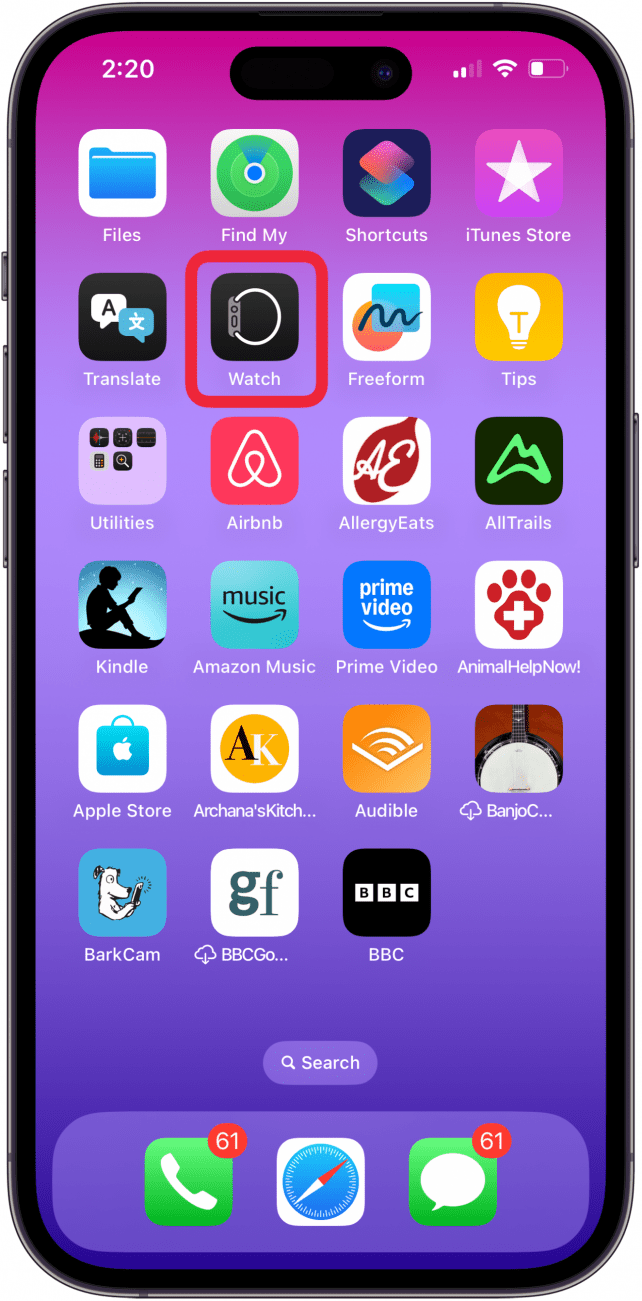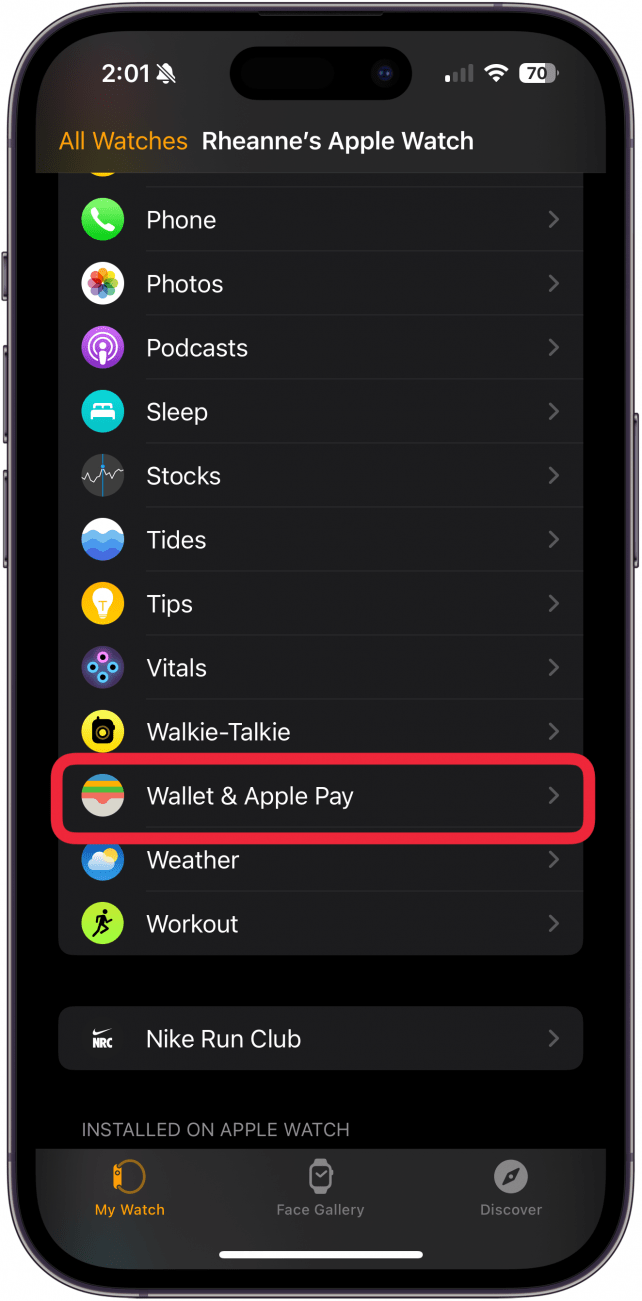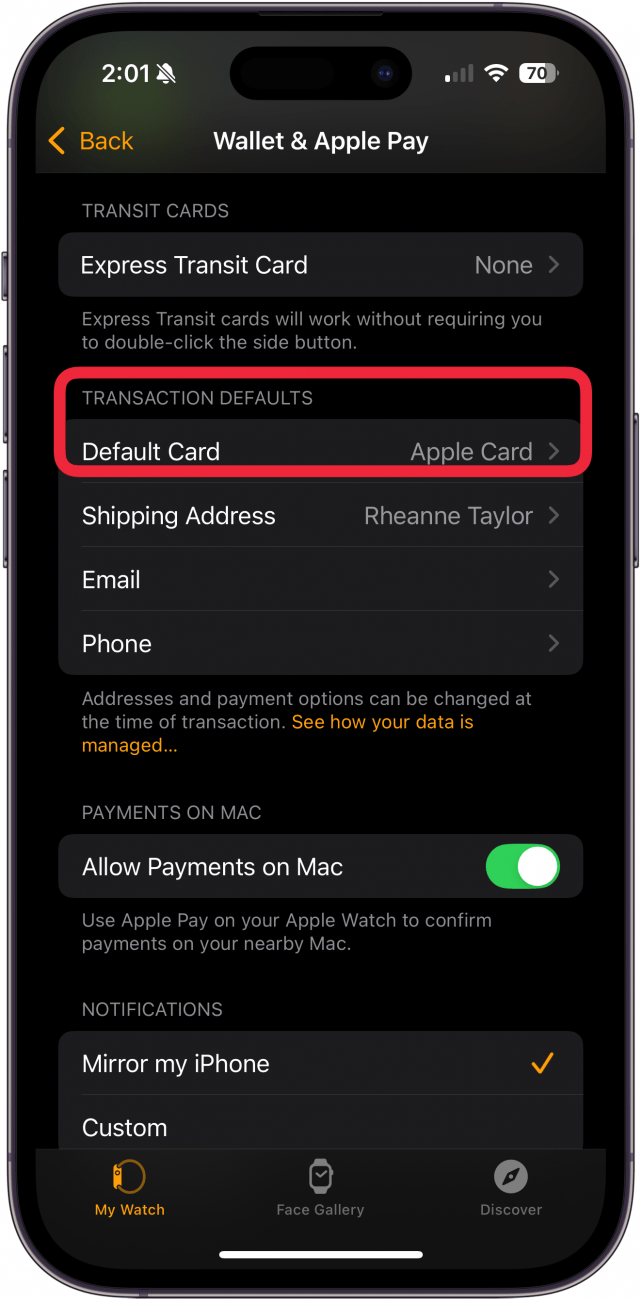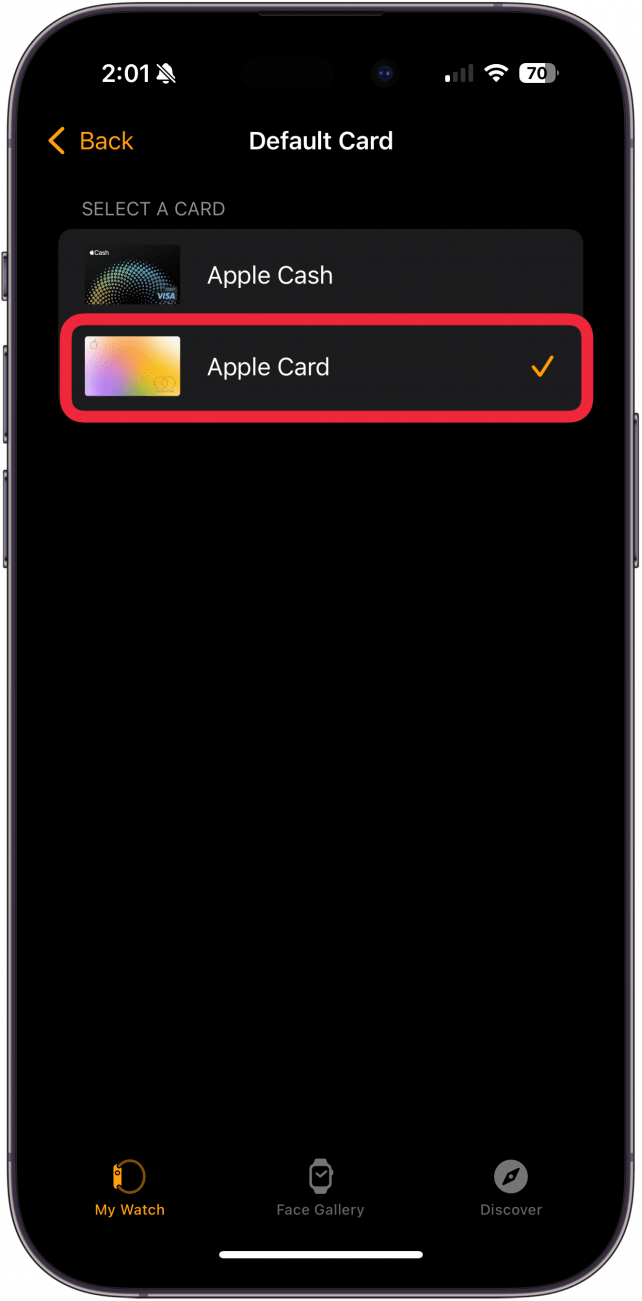Heb je ooit Apple Pay gebruikt op je Apple Watch, om je vervolgens te realiseren dat de verkeerde kaart werd gedebiteerd? Hier lees je hoe je de juiste standaardkaart instelt in Apple Wallet, zodat dat nooit meer gebeurt!
Waarom je deze tip leuk zult vinden:
- Stel de standaardkaart in Apple Wallet in die je het meest gebruikt op je Apple Watch.
- Wijzig indien nodig de standaardkaart in Apple Pay op je Apple Watch.
Zo wijzig je de standaardkaart in Apple Pay op je Apple Watch
Systeemvereisten
Deze tip werkt op Apple Watches met watchOS 5 of nieuwer. Ontdek hoe je kunt updaten naar de nieuwste versie van watchOS.
- Open de Apple Watch-app** op je iPhone.

- Tik in het tabblad Mijn horloge op Wallet & Apple Pay.

- Tik op Default Card onder Transaction Defaults.

- Tik op de kaart die je als standaardkaart wilt instellen; je ziet een vinkje bij de gekozen kaart.

Je hebt nu een nieuwe Apple Pay standaardkaart op je Apple Watch!
 Ontdek de verborgen functies van je iPhoneKrijg dagelijks een tip (met schermafbeeldingen en duidelijke instructies) zodat je je iPhone in slechts één minuut per dag onder de knie hebt.
Ontdek de verborgen functies van je iPhoneKrijg dagelijks een tip (met schermafbeeldingen en duidelijke instructies) zodat je je iPhone in slechts één minuut per dag onder de knie hebt.
Meer over Apple Pay
- Apple Pay gebruiken in een app
- Apple Pay in de winkel en online gebruiken
- Apple Pay werkt niet